高校生でもすぐできる拡大版ガイド
人気オンラインデザインツール Canva に搭載された生成 AI 機能 Magic Studio を、高校でデザインをかじった程度の読者でもスムーズに活用できるよう解説します。課題制作・文化祭・部活 SNS 更新など、学校生活のさまざまな場面に役立つ実践的なノウハウをまとめました。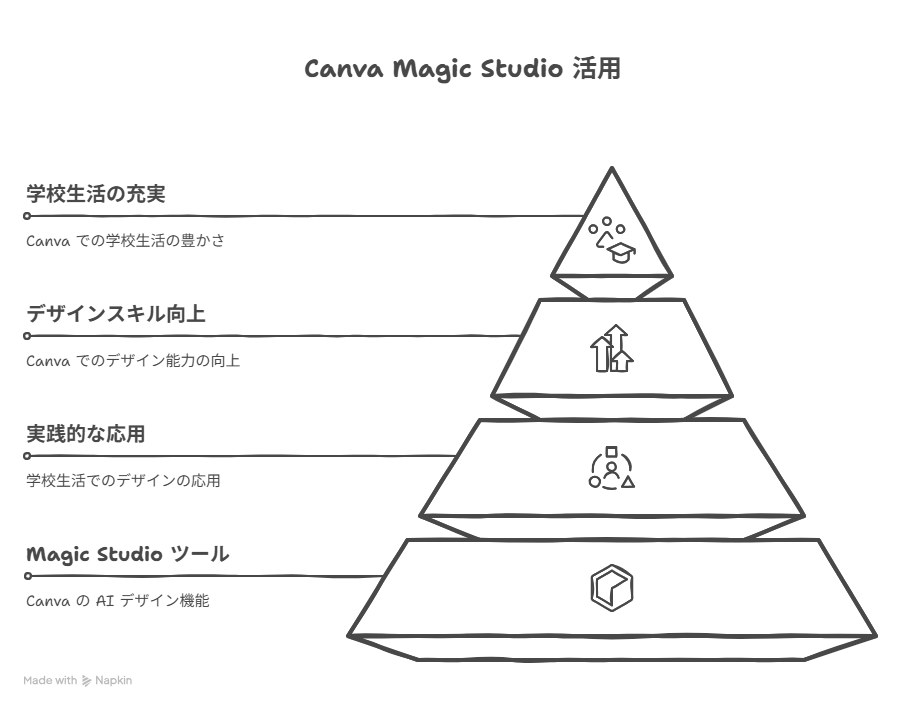
1 生成 AI とは? Magic Studio ができること
生成 AI は文章・画像・動画などを自動生成する技術です。難しいプログラミングは不要で、プロンプト(指示文) を入力するだけで OK です。
-
Canva では生成 AI 機能を Magic Studio として一括提供。
-
企画 ▶︎ 素材作成 ▶︎ 編集 ▶︎ 公開 までを 1 画面で完結。
-
テンプレート+AI でデザイン初心者でもプロ級の仕上がり。
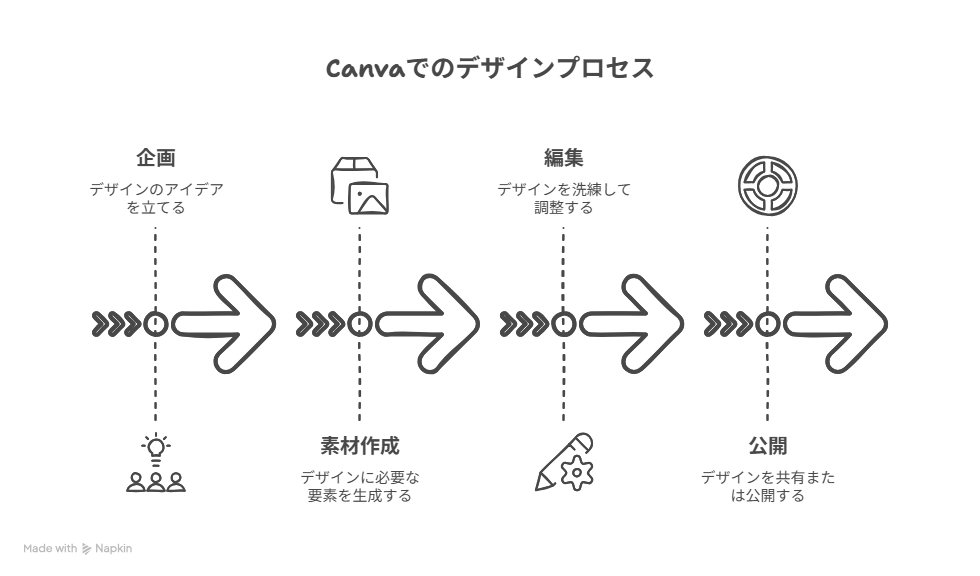
例:文化祭ポスターなら「タイトル」「テーマ色」「雰囲気」を入力するだけで 4 案が自動生成。文字と写真を差し替えれば完成です。
2 Magic Studio の主要ツール
2‑1 Magic Media
-
写真やイラストをゼロから生成。
-
ぼかし・切り抜きなどの簡易編集もワンクリック。
-
活用例: 「校舎を背景に走る陸上部」で PR 画像を作成。
2‑2 Magic Write
-
OpenAI 技術で文章を自動生成。
-
「もっとカジュアル」「敬語にして」などトーン変更も瞬時。
-
活用例: レポート序論を 3 パターン作成→最適な文を選択。
2‑3 Magic Animate
-
スライド全体に動きを付与し、印象をアップ。
-
スタイルは「プロフェッショナル」「ボールド」など複数。
-
活用例: タイトルスライドをフェードインさせて目を引く。
2‑4 Magic Switch
-
デザインを一括リサイズ&多言語翻訳。
-
Instagram 用正方形▶︎A4 縦長チラシへの変換も 10 秒以内。
2‑5 AI アバター & 音声合成
-
テキストを読み上げる人物動画を生成。
-
顔出し不要でナレーション付き動画を作成可能。
-
活用例: 60 秒の授業解説ビデオを 15 分で完成。
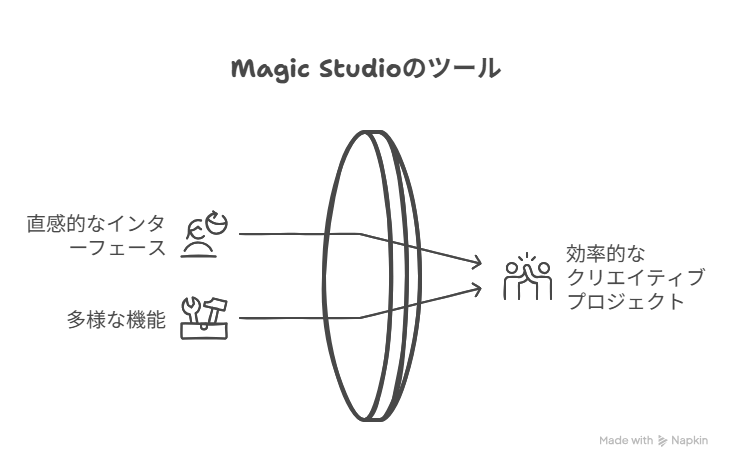
3 メディア別 AI 制作ステップとコツ
3‑1 画像
-
色・雰囲気・被写体数を具体的に書くと狙い通りの画像に近づきます。
-
背景透過画像を直接生成し、校章やキャラ素材を手早く作成。
3‑2 動画
-
現状は 4〜6 秒の短いクリップ生成が得意。複数クリップをつなげて 30 秒動画に仕上げましょう。
-
自動トリム と ハイライト抽出 で試合動画から名場面だけを抜粋。
3‑3 文章
-
Magic Write にポイントを箇条書き入力→ワンクリックで段落に整形。
-
要約機能 で 1000 文字の資料を 200 文字に圧縮し、発表台本を時短。
3‑4 音声 & BGM
-
Soundraw で「元気・ポップ」などのテーマを選択し 30 秒に調整。
-
Murf AI で日本語ナレーションを追加。BGM:音声を 3:7 にすると聞き取りやすい。
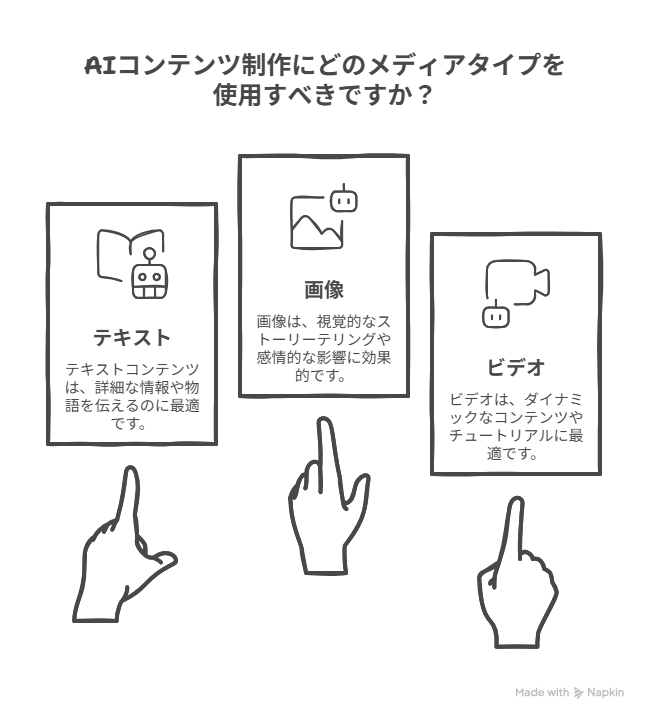
4 プラン比較とクレジット節約術
| プラン | 料金 (目安) | AI 生成回数 / 月* | 追加機能 | おすすめ用途 |
|---|---|---|---|---|
| Free | ¥0 | 画像 50 回 (生涯) / 動画 5 回 / 文章 50 回 | 基本テンプレ・Magic Media お試し | 操作練習・小テスト |
| Pro | ¥980 / 月 (年契) | 画像 500 回 / 動画 50 回 / 文章 500 回 | 背景除去・Magic Switch・Magic Eraser など | 文化祭準備・SNS 運用 |
| Teams | ¥1,200 / 月〜 (5 人, 年契) | Pro と同一 (共有) | 共有フォルダ・ブランドキット | 部活・委員会・校内プロジェクト |
*2025 年 6 月時点。変更の可能性あり。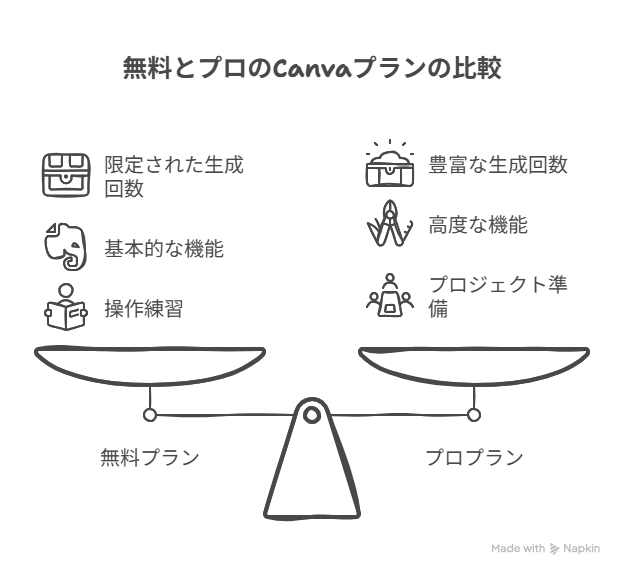
クレジット節約のコツ
-
微修正は Magic Edit で行い再生成を避ける。
-
動画は構図を決めたら編集ツールでカット・トリム。
-
大量生成が必要な月だけ Pro / Teams へアップグレードし、翌月ダウングレード可。
5 著作権と商用利用の注意点
Canva で作成した作品の権利は原則としてユーザーに帰属します。ただし、第三者のキャラクターやブランドに酷似した生成物は権利侵害となるおそれがあります。
公式情報(要確認)
参考リンク(クリックで開きます)
-
Canva コンテンツライセンス規約
https://www.canva.com/policies/content-license-agreement/ -
AI 生成コンテンツ FAQ
https://www.canva.com/help/article/ai-generated-content/ -
AI 利用ポリシーと透かし表示ガイドライン
https://www.canva.com/policies/ai-policy/
NG 例 「ミ◯キー風ネズミ」を生成 → ディズニーに酷似でアウト。
OK 例 「オリジナル衣装のかわいいネズミ」を生成 → 独自キャラとして利用可。

公開時のポイント
-
「AI で制作」と明記すると閲覧者に安心感を与えます。
-
有料配布や大規模広告には Adobe Firefly など IP 補償付きツールの併用を検討。
-
学校内配布・SNS 投稿など低リスク用途なら Canva 単体で十分。
6 ケース別おすすめ活用法
-
個人クリエイター/SNS 運用者 : Pro で投稿画像・ショート動画を量産しフォロワー増へ。
-
学級委員/文化祭実行委員 : Magic Switch でポスター→チケット→SNS 広告を連続作成。作業時間を半減。
-
部活動 PR 担当 : 試合ハイライト+AI ナレーションで部員募集を強化。
-
進路活動でポートフォリオ作成 : Magic Media で作品写真を加工し、Magic Animate で動くプレゼンを作成。
-
ICT 教員/放送部 : Canva for Education で全機能無料。AI リテラシー教材としても最適。
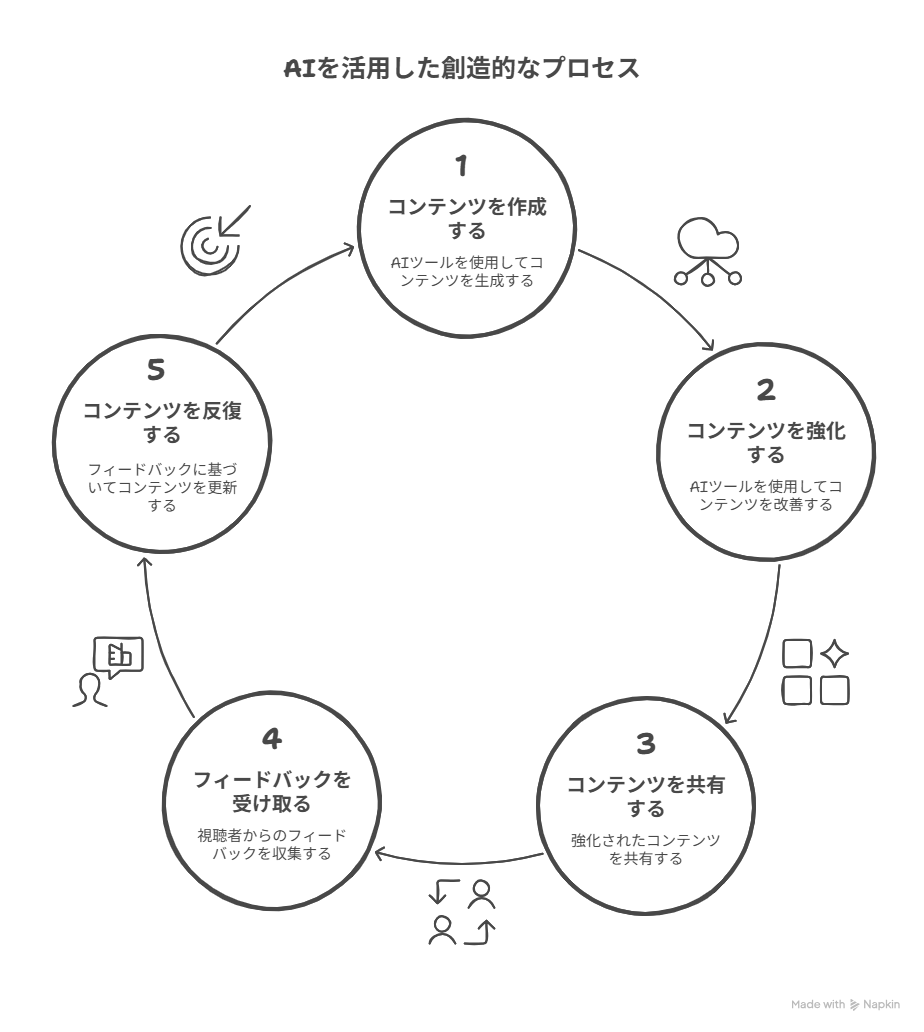
7 まとめ & 次のステップ
Magic Studio を使えば、これまで数時間かかったデザイン作業が 10 分で終わることも珍しくありません。まずは Free プラン で試し、「もっと作りたい!」と思ったら Pro へ移行しましょう。生成 AI スキルを早めに身につければ、課題提出も部活運営もスムーズになり、進学・就職でも強みになります。
参考リンク(クリックで開きます)
-
Canva AI 公式ページ
https://www.canva.com/ja_jp/ai-image-generator/ -
Magic Write 紹介
https://www.canva.com/ja_jp/magic-write/ -
Magic Switch 説明
https://www.canva.com/ja_jp/features/magic-switch/ -
動画 AI アバター HeyGen
https://www.canva.com/apps/heygen/ -
Adobe Firefly(IP 補償付き生成 AI)
https://www.adobe.com/jp/sensei/generative-ai/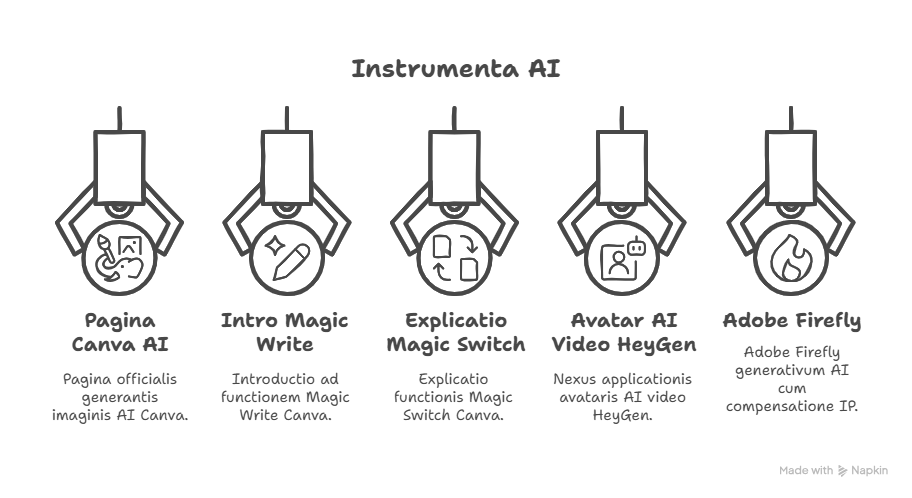
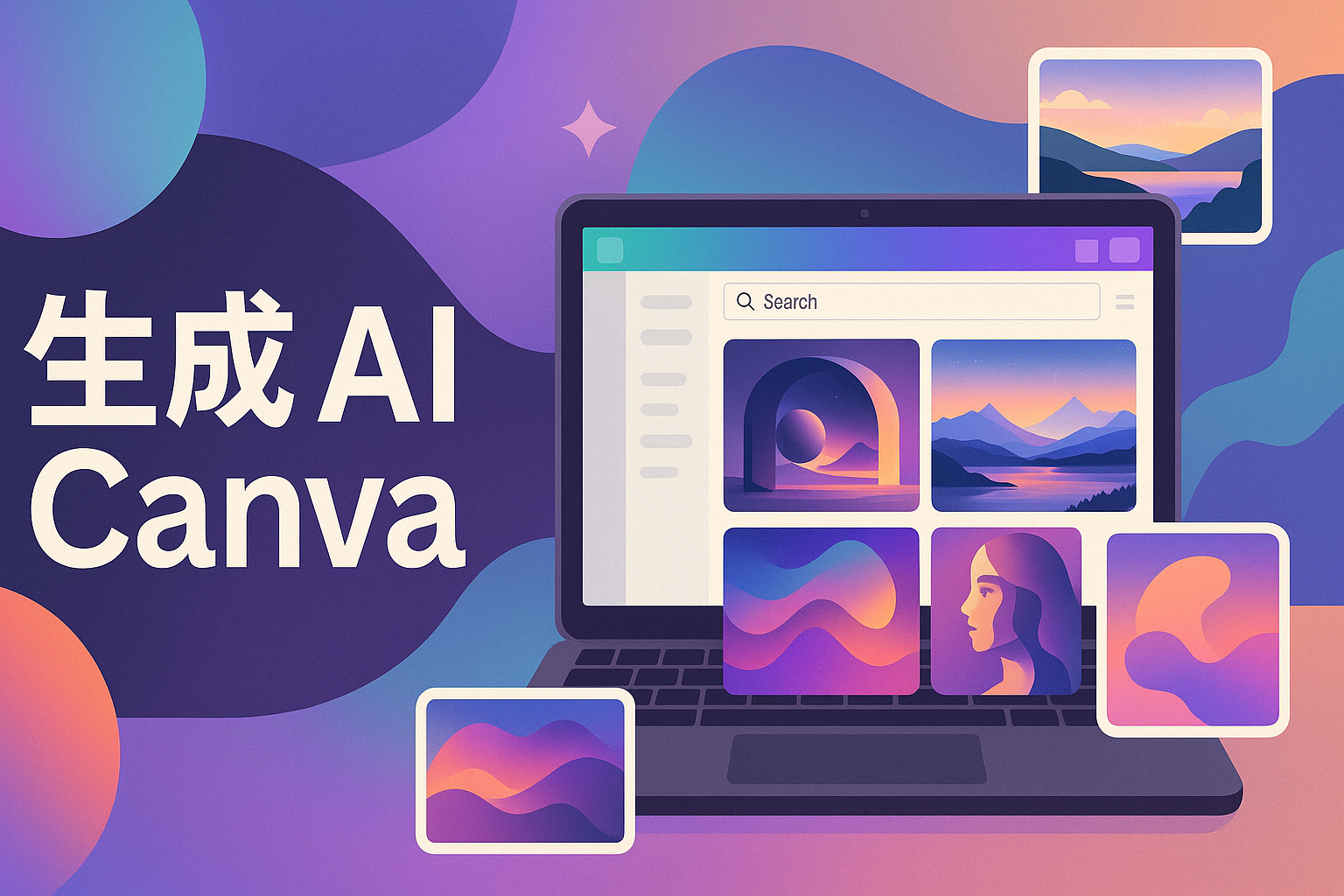
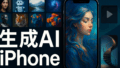
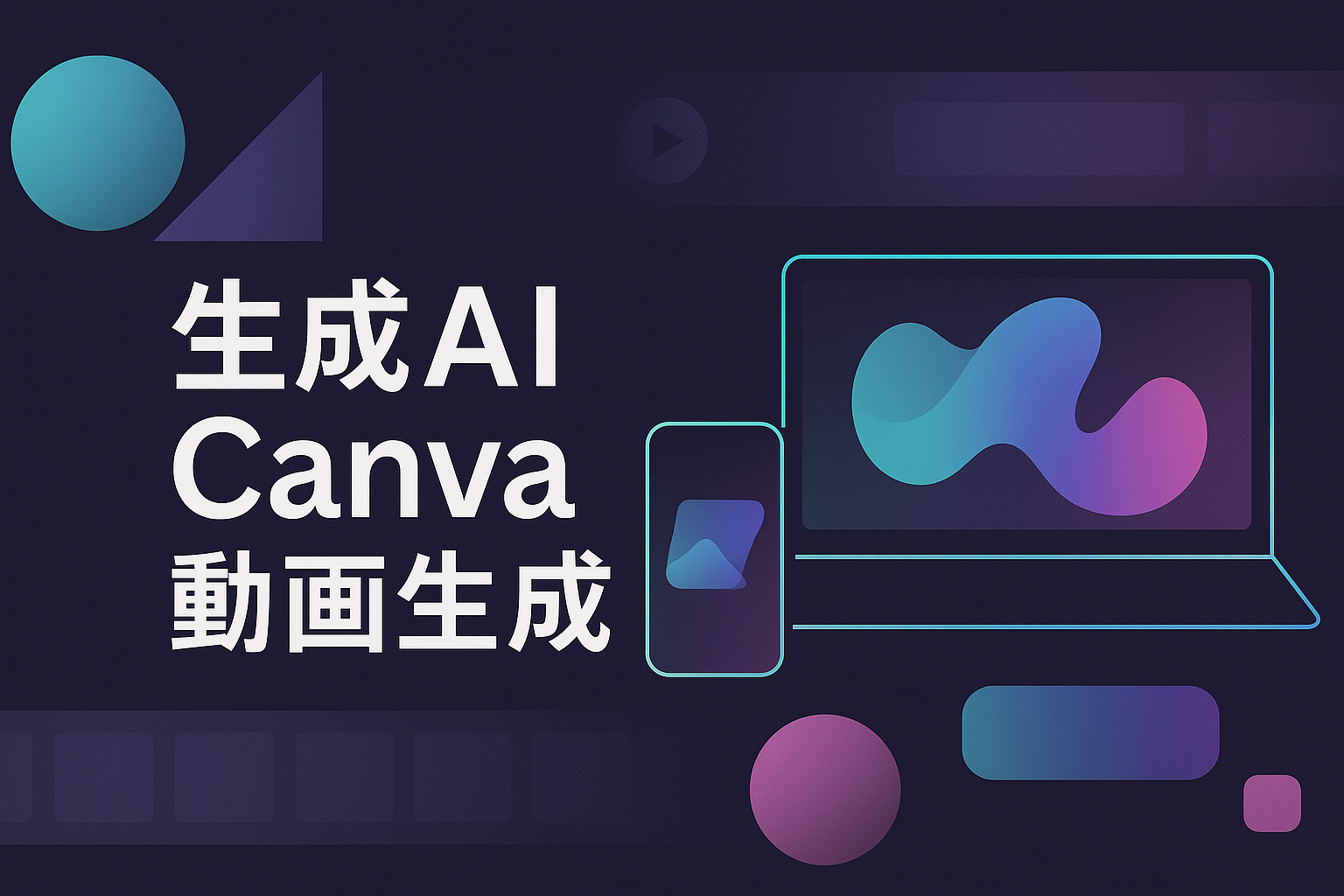
コメント